CAD如何绘制艾宾浩斯错觉图?
CAD如何绘制艾宾浩斯错觉图?如果想要绘制一张艾宾浩斯错觉图,该如何操作CAD呢?下面小编就为大家介绍使用CAD绘制艾宾浩斯错觉图的步骤。
1、首先,画两个相同大小的圆。
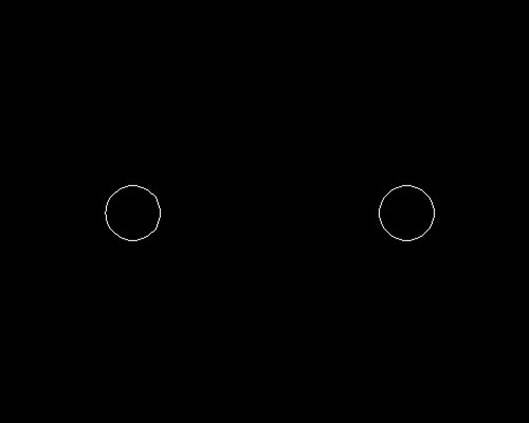
2、然后在左侧圆的上面,画一个2倍大小的圆。这里需要注意的是:保持一定的距离,为后续预留空间。
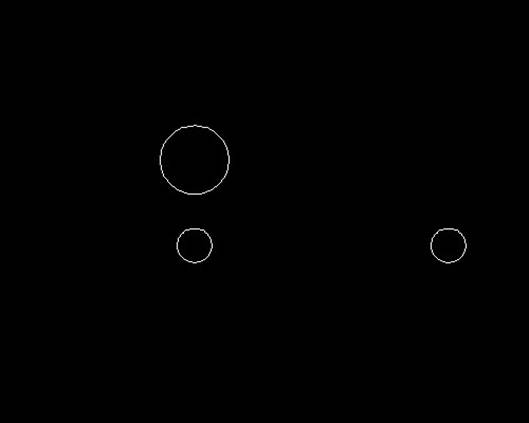
3、将2倍大小的圆围绕左侧小圆的圆心,作圆周阵列,阵列为6个。
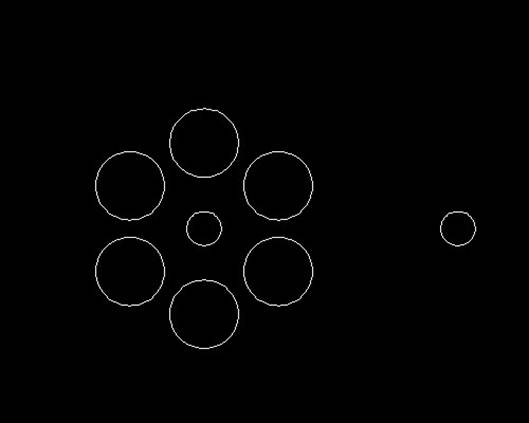
4、在右侧圆的上面,画一个1/2大小的圆。这里需要注意的是:保持一定的距离,为后续预留空间。
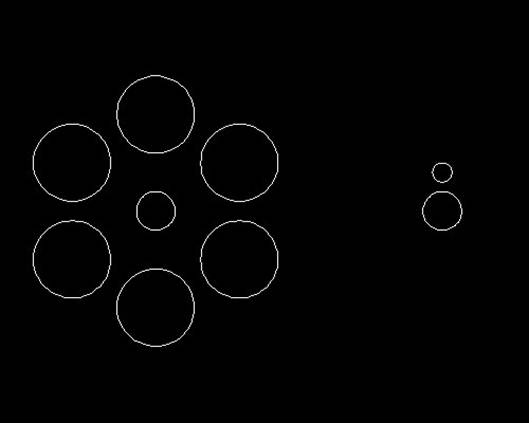
5、同样的,将1/2大小的圆,以右侧小圆的圆心为中心,作圆周阵列,阵列为6个。
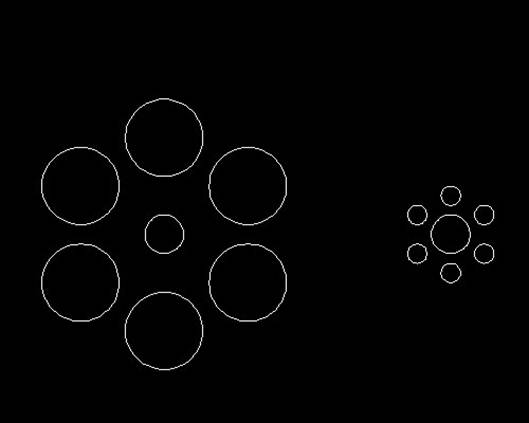
6、最后,将中间的两个圆填充为一种颜色,周边的环绕圆填充为另一种颜色。看一下中间的两个圆哪个看起来大哪个看起来小?是不是被1/2大小圆围绕的圆显得更大些。但是,开始的第1步我们就已经明确了,两个圆是等径大小的,这就是著名的艾宾浩斯错觉!
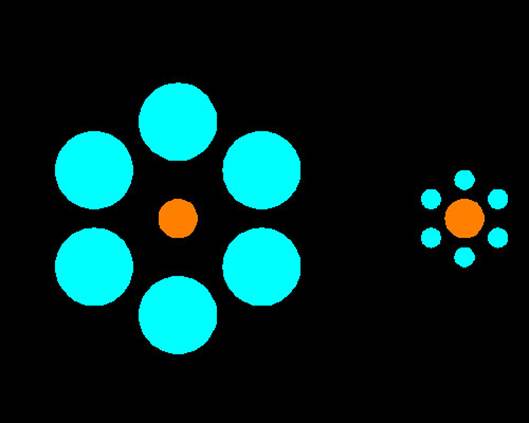
以上就是CAD绘制艾宾浩斯错觉图的教程 ,希望对大家有帮助!
推荐阅读:CAD制图初学入门
推荐阅读:CAD面积命令
·定档6.27!中望2024年度产品发布会将在广州举行,诚邀预约观看直播2024-06-17
·中望软件“出海”20年:代表中国工软征战世界2024-04-30
·2024中望教育渠道合作伙伴大会成功举办,开启工软人才培养新征程2024-03-29
·中望将亮相2024汉诺威工业博览会,让世界看见中国工业2024-03-21
·中望携手鸿蒙生态,共创国产工业软件生态新格局2024-03-21
·中国厂商第一!IDC权威发布:中望软件领跑国产CAD软件市场2024-03-20
·荣耀封顶!中望软件总部大厦即将载梦启航2024-02-02
·加码安全:中望信创引领自然资源行业技术创新与方案升级2024-01-03
·玩趣3D:如何应用中望3D,快速设计基站天线传动螺杆?2022-02-10
·趣玩3D:使用中望3D设计车顶帐篷,为户外休闲增添新装备2021-11-25
·现代与历史的碰撞:阿根廷学生应用中望3D,技术重现达·芬奇“飞碟”坦克原型2021-09-26
·我的珠宝人生:西班牙设计师用中望3D设计华美珠宝2021-09-26
·9个小妙招,切换至中望CAD竟可以如此顺畅快速 2021-09-06
·原来插头是这样设计的,看完你学会了吗?2021-09-06
·玩趣3D:如何使用中望3D设计光学反光碗2021-09-01
·玩趣3D:如何巧用中望3D 2022新功能,设计专属相机?2021-08-10
·CAD中图形无法进一步缩小2017-02-13
·调整CAD十字光标2021-09-28
·如何用CAD在圆形线上画50个小圆2022-12-19
·CAD中怎样用lisp编写程序控制cad2016-06-15
·CAD如何用插入法插入光栅图像2016-06-08
·剪裁外部参照——XCLIP2020-04-03
·CAD矩形阵列功能的操作技巧2018-01-24
·怎么用CAD画鱼?2019-11-19














